
我們在製作簡報的時候,背景的設定不僅可以為投影片加分不少,幻燈片背景類似我們的名片,可以自訂設定符合我們內容的背景。我們不僅可以對圖片進行對比、飽和度以及藝術效果的設置,還可以對圖片進行半透明、虛化等設置。今天小編和大家一起來學習幻燈片背景有哪些設定的技巧。
一、設定圖片背景
我們切換到【設計】選項卡,在【背景】群組中,點選【設定背景格式】按鈕,在右側彈出【設定背景格式】任務窗格,選取【圖片或文理填滿】,在下方彈出的快捷工具中,點選【檔案】按鈕,此時彈出選擇圖片儲存位置的對話框,選取目標圖片即可。在此我們也可以設定圖片的透明度~~~~
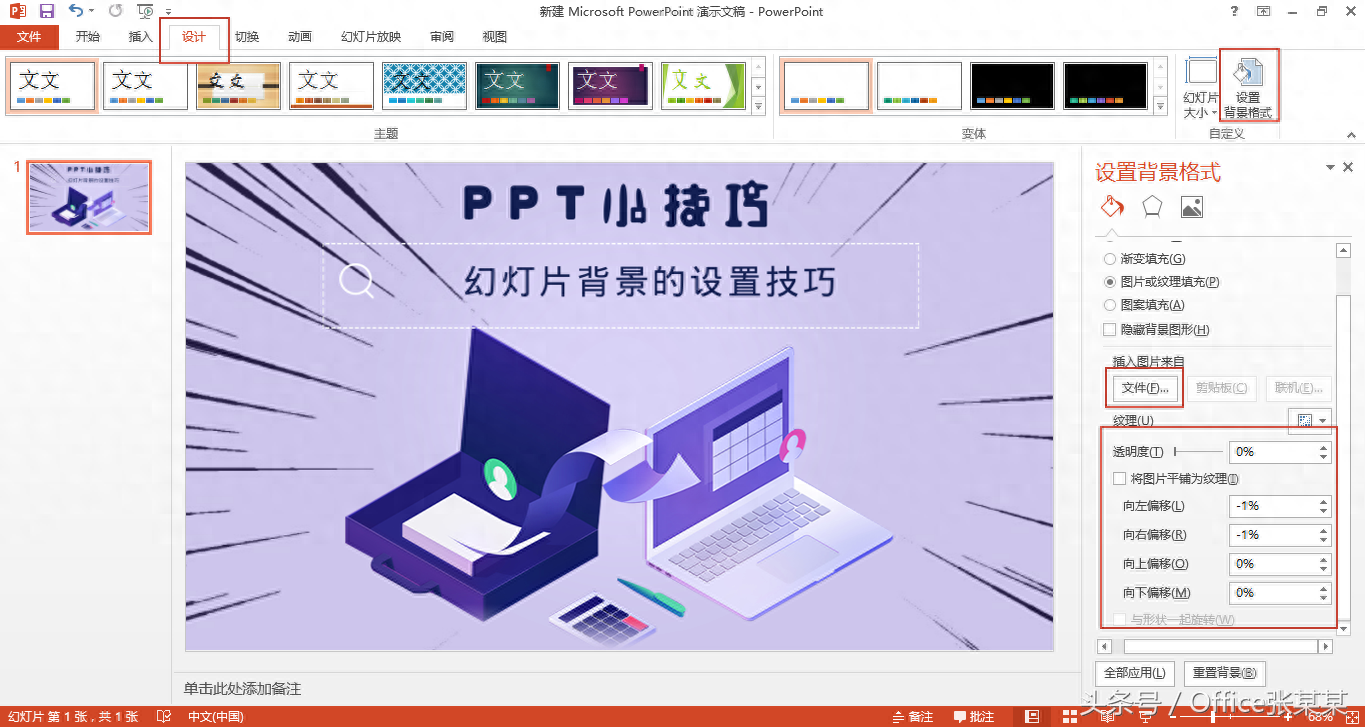
完成新增圖片背景後,任務窗格中出現了三個標籤選項卡,我們切換到【圖片】標籤,此時可以在【圖片更正】中進行【銳化/柔化】和【亮度/對比度】的具體設置,在【圖片顏色】中進行【顏色飽和度】和色調的具體設置。
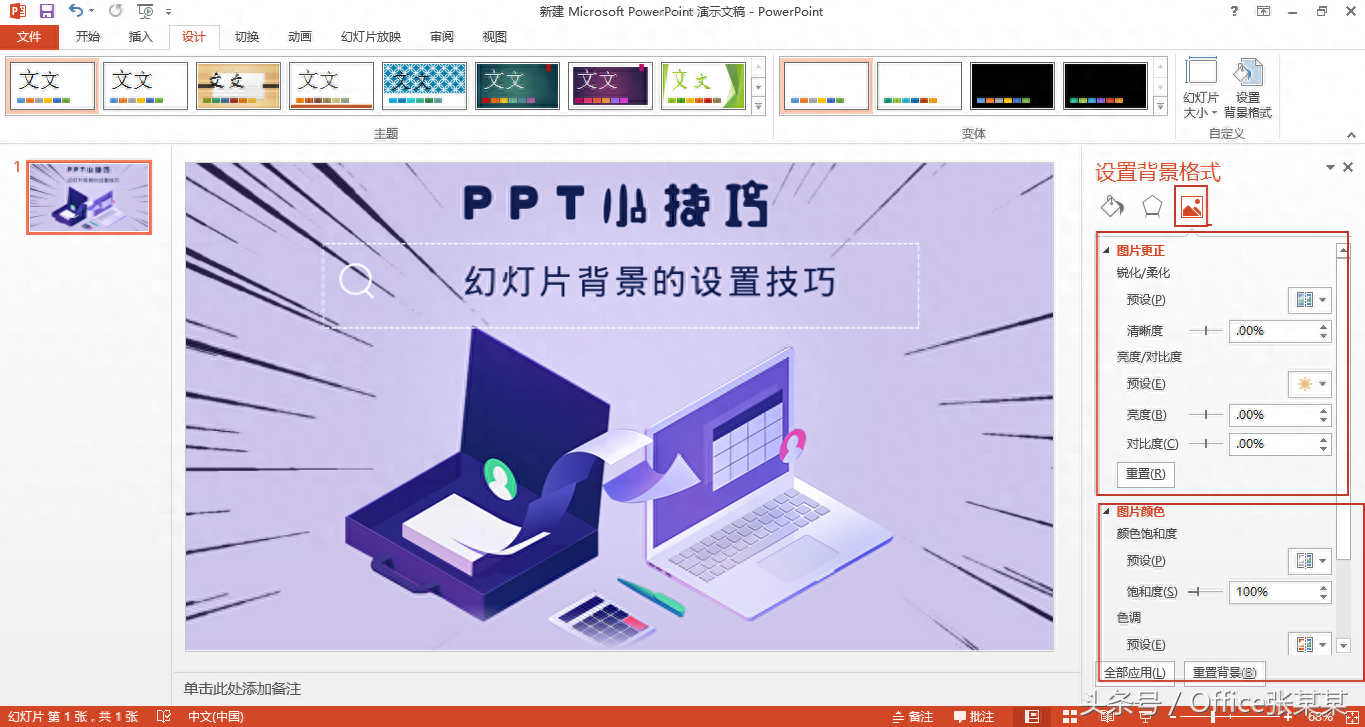
切換到【藝術效果】標籤,我們在【藝術效果】中可以選擇使用微軟自帶的背景圖片藝術效果。
二、設定圖案背景效果
投影片的背景設定不僅可以是圖片,我們也可以設定圖案的背景效果。同樣開啟【任務窗格】,點選【圖案填滿】按鈕,可選擇自己喜歡的圖案背景。設定【前景色】是為圖案的線條顏色、設定【背景色】是為背景的線條填滿色。
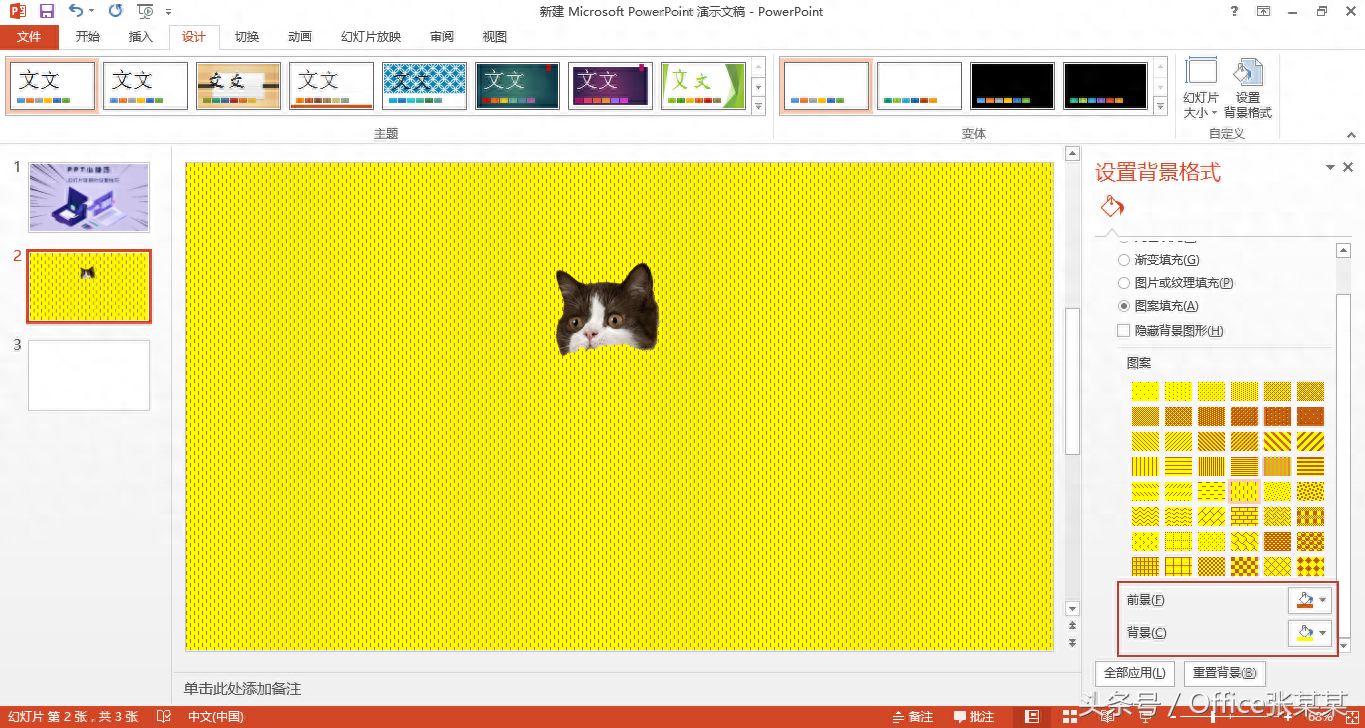
三、快速還原背景樣式
如果發現背景不合適,我們可以快速的還原。在【任務窗格】的下方,點選【重置背景】即可。
四、背景套用於所有投影片
我們直接設定的背景,預設是僅套用於目前投影片。在【任務窗格】的下方,點選【套用全部】即可。
歡迎關注,以上。
文章為用戶上傳,僅供非商業瀏覽。發布者:Lomu,轉轉請註明出處: https://www.daogebangong.com/zh-Hant/articles/detail/PPT-xiao-ji-qiao-huan-deng-pian-bei-jing-de-she-zhi-ji-qiao.html

 支付宝扫一扫
支付宝扫一扫 
评论列表(196条)
测试